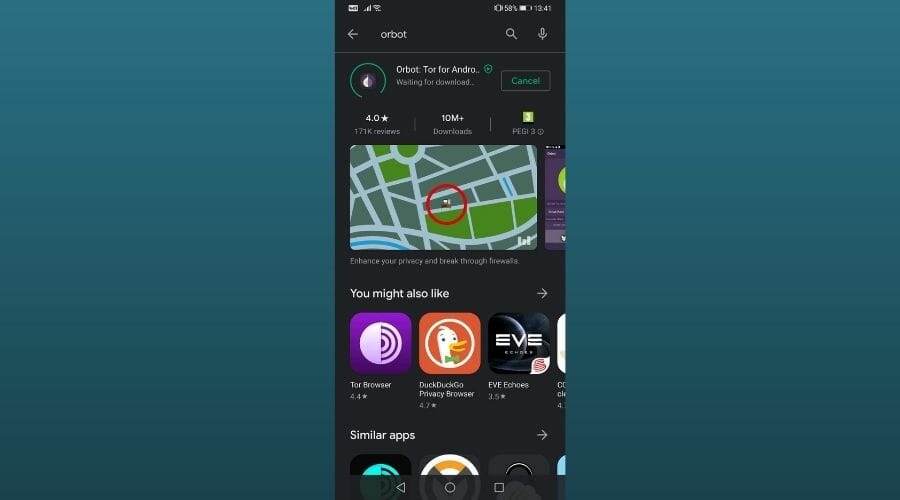Comment créer une installation non assistée de Windows 11
 Vous avez décidé que vous voulez installer Windows 11, mais votre appareil ne répond pas aux exigences système strictes, et vous ne souhaitez pas passer du temps devant l’ordinateur à cliquer à travers des pages de boîtes de dialogue.
Vous avez décidé que vous voulez installer Windows 11, mais votre appareil ne répond pas aux exigences système strictes, et vous ne souhaitez pas passer du temps devant l’ordinateur à cliquer à travers des pages de boîtes de dialogue.
Il existe un moyen meilleur. Vous pouvez vous asseoir et vous détendre pendant que l’installation est en cours sans qu’on vous demande des informations. C’est la beauté de la création d’une installation non assistée de Windows 11, et nous allons vous montrer comment.
Quels sont les avantages d’une installation non assistée ?
- Vous permet d’automatiser des tâches et de compléter le processus plus rapidement qu’une installation manuelle.
- Peut être exécutée sur plusieurs machines en utilisant le même fichier d’installation.
- Utile pour les déploiements massifs où vous souhaitez standardiser la configuration des ordinateurs sur votre réseau.
- Possibilité de personnaliser l’installation en fonction des besoins et préférences.
- Pas d’intervention de l’utilisateur, donc pas de demandes de mot de passe ou de demandes de connexion de compte.
Comment installer Windows 11 sans assistance ?
1. Quelles sont les exigences d’une installation non assistée ?
1. Vérification des exigences matérielles
- Au moins 4 Go de RAM et 64 Go d’espace disque libre sur votre PC.
- Une clé USB ou un disque dur externe ayant au moins 8 Go d’espace libre et formaté en NTFS ou FAT32.
2. Exigences de connexion Internet
Vous n’aurez pas besoin d’une connexion Internet pour une installation non assistée puisque vous installerez Windows hors ligne.
Cela empêchera le système de vous forcer à utiliser un compte Microsoft ou de vérifier si votre appareil répond aux exigences système.
3. Considérations sur les paramètres de langue
Si vous installez Windows 11 dans une langue autre que l’anglais, il est probable qu’il n’y ait pas de support pour cette langue.
Vous devrez d’abord compléter l’installation dans la langue disponible, puis changer les paramètres de langue selon votre choix préféré plus tard.
4. Considérations sur la clé de produit
Puisque chaque copie de Windows 11 a sa propre clé de produit unique, vous utiliserez une clé de licence de volume générique pour l’installation non assistée.
Cette clé de produit unique vous permet d’installer le même produit sur plusieurs ordinateurs. Vous pouvez trouver les clés de licence de volume générique de votre édition de Windows sur la page officielle de Microsoft.
5. Considérations sur la version 32 bits vs 64 bits
Puisque Windows 11 ne vient pas en version 32 bits, la seule option est d’opter pour la version 64 bits. Cependant, vous pouvez toujours exécuter des programmes 32 bits sur 64 bits en ajustant certains paramètres.
Enfin, vous devrez sauvegarder tous les fichiers importants car toute installation peut mal se passer.
2. Création d’une clé USB bootable
- Pour cette étape, nous utiliserons l’outil Ventoy.
-
Allez au dépôt GitHub de Ventoy et téléchargez le fichier zip de Windows.
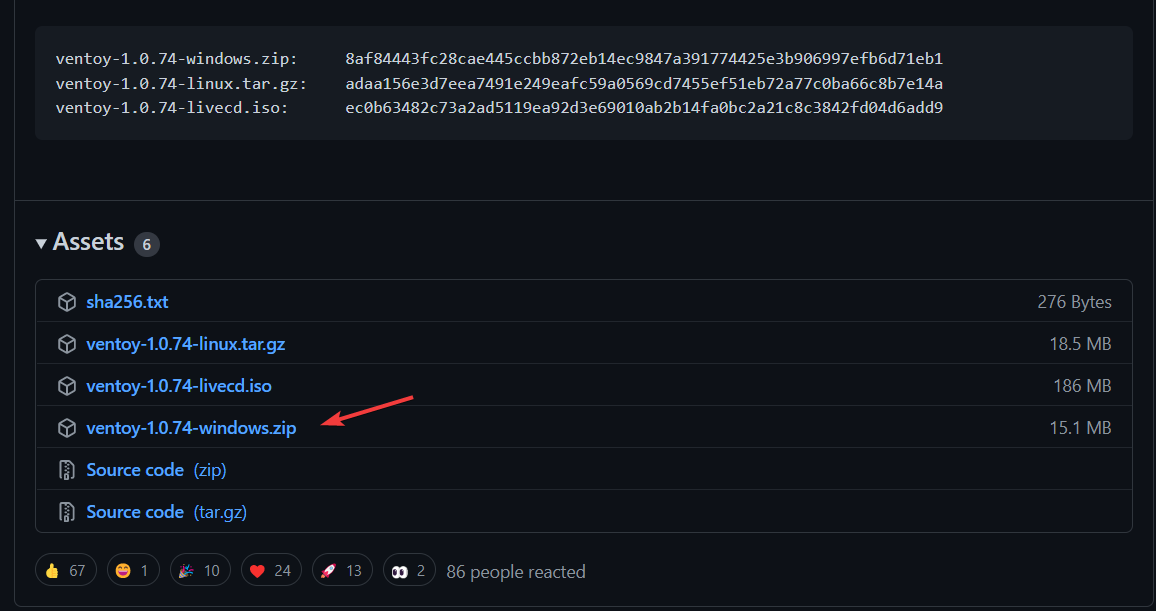
-
Une fois téléchargé, faites un clic droit dessus pour Extraire le dossier à l’emplacement actuel.
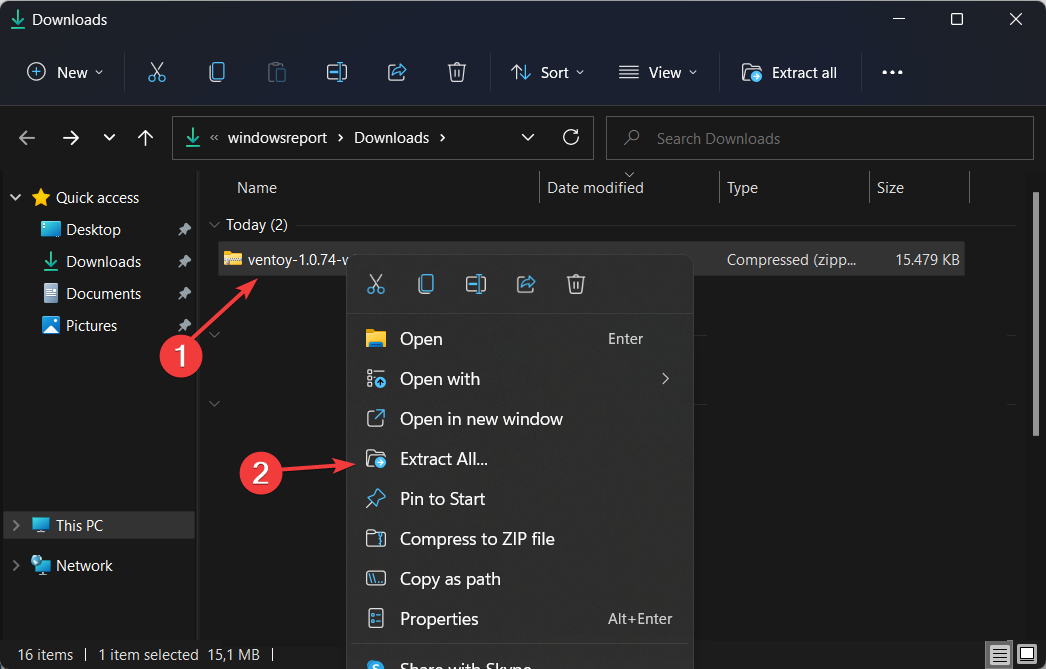
-
Ensuite, ouvrez le dossier extrait et cliquez sur le sous-dossier nommé Ventoy. Faites un clic droit n’importe où dans la fenêtre pour créer un nouveau fichier texte nommé ventoy.json. Copiez-collez le texte suivant à l’intérieur et enregistrez le fichier :
{ "control": [ { "VTOY_DEFAULT_MENU_MODE": "0" }, { "VTOY_TREE_VIEW_MENU_STYLE": "0" }, { "VTOY_FILT_DOT_UNDERSCORE_FILE": "1" }, { "VTOY_SORT_CASE_SENSITIVE": "0" }, { "VTOY_MAX_SEARCH_LEVEL": "max" }, { "VTOY_DEFAULT_SEARCH_ROOT": "/ISO" }, { "VTOY_MENU_TIMEOUT": "10" }, { "VTOY_DEFAULT_IMAGE": "/ISO/debian_netinstall.iso" }, { "VTOY_FILE_FLT_EFI": "1" }, { "VTOY_DEFAULT_KBD_LAYOUT": "QWERTY_USA" }, { "VTOY_WIN11_BYPASS_CHECK": "1" } ] }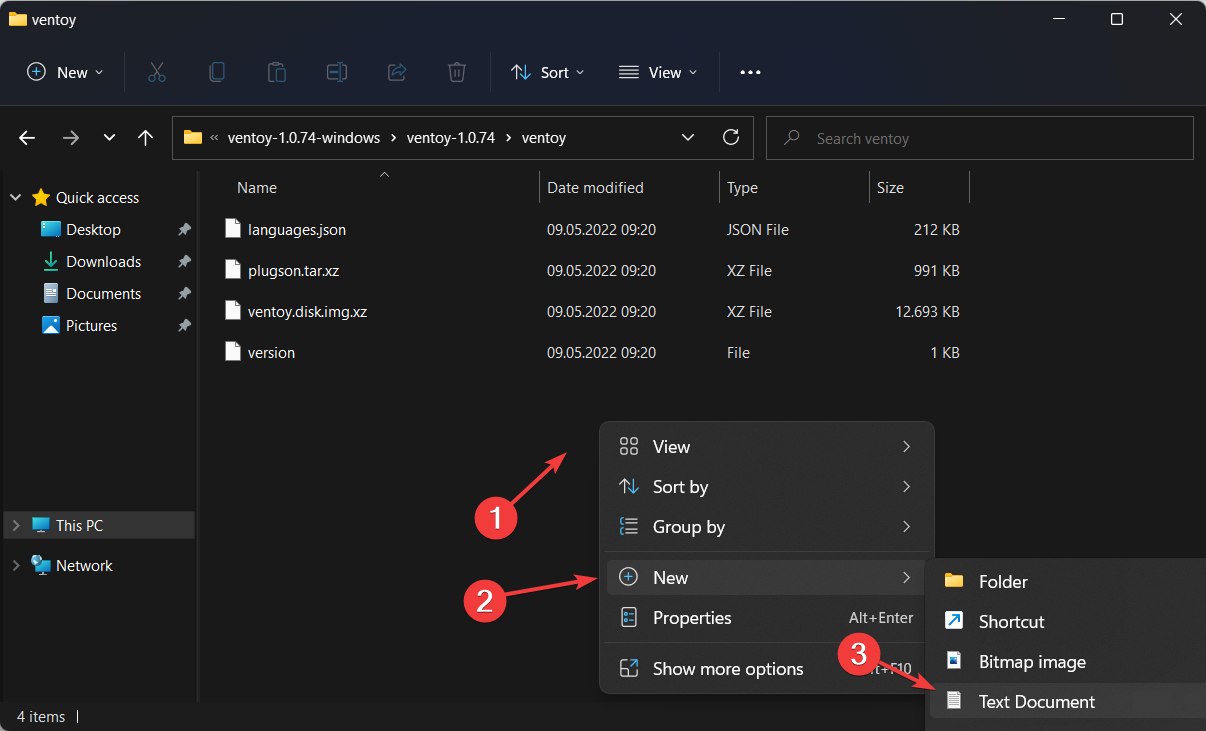
-
En définissant le dernier argument à 1, la machine pourra éviter certaines vérifications de registre. Comme le Secure Boot de Windows 11 avec Ventoy.
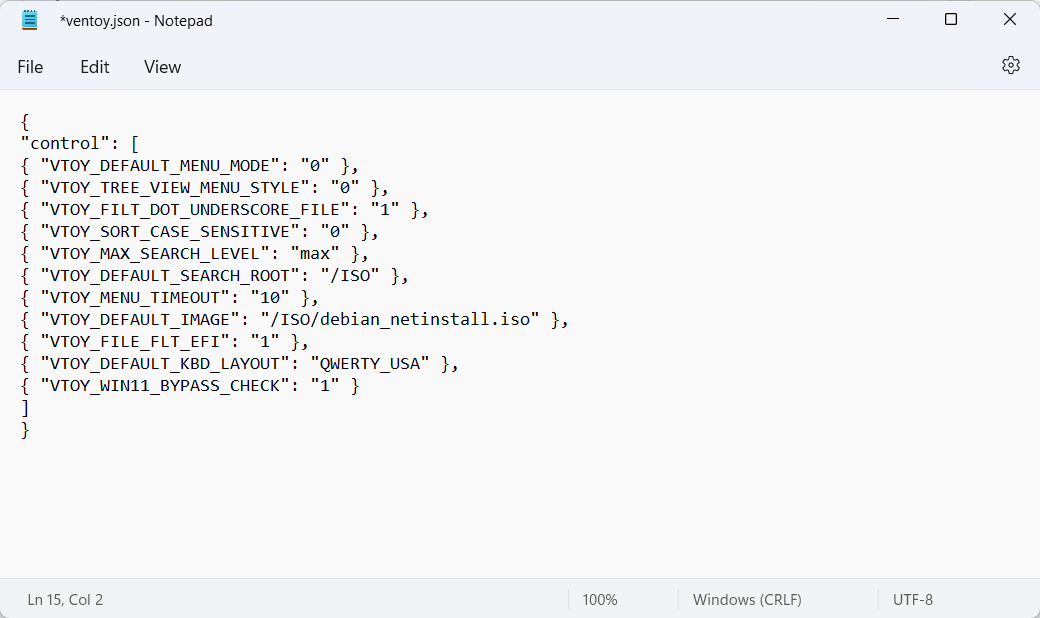
-
Maintenant, rendez-vous sur la page de Microsoft pour télécharger l’image disque ISO de Windows 11.
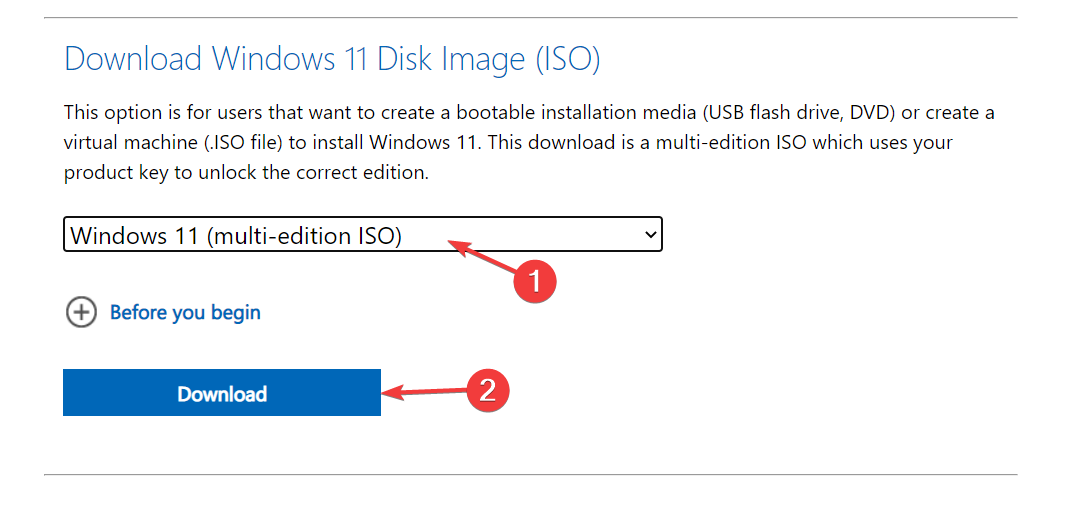
-
Sélectionnez la version OS, et la langue, puis cliquez sur le bouton Téléchargement 64 bits.
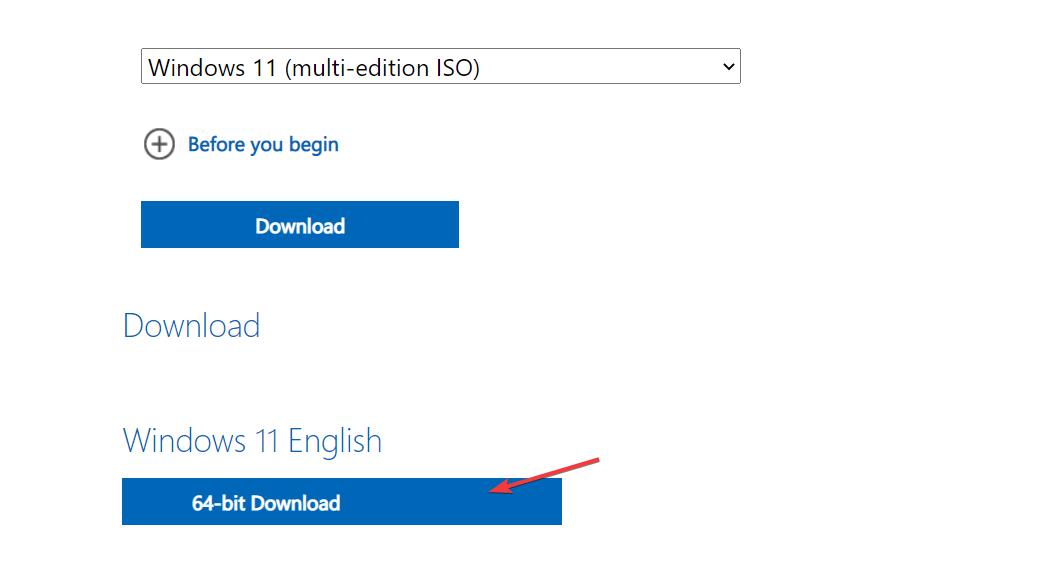
-
Ensuite, revenez au dossier Ventoy extrait et double-cliquez sur le fichier Ventoy2Disk. Ensuite, insérez votre clé USB afin de la formater.
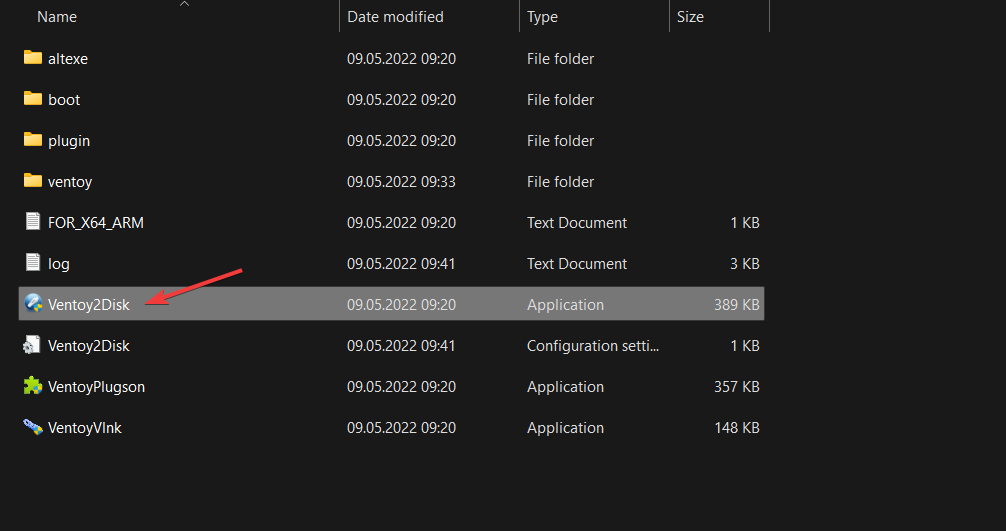
-
Une nouvelle fenêtre s’ouvrira, où vous pourrez sélectionner la clé USB que vous avez insérée puis choisir Installer.
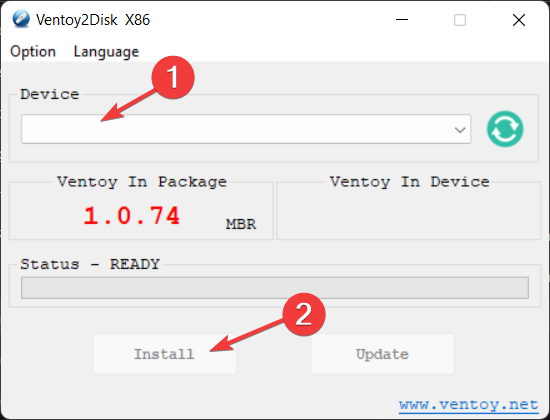
-
Maintenant, copiez l’ISO de Windows 11 sur le lecteur Ventoy et redémarrez votre ordinateur pour entrer dans le BIOS. Changez la séquence de démarrage pour que l’USB ait la priorité de démarrage et continuez avec le processus d’installation.
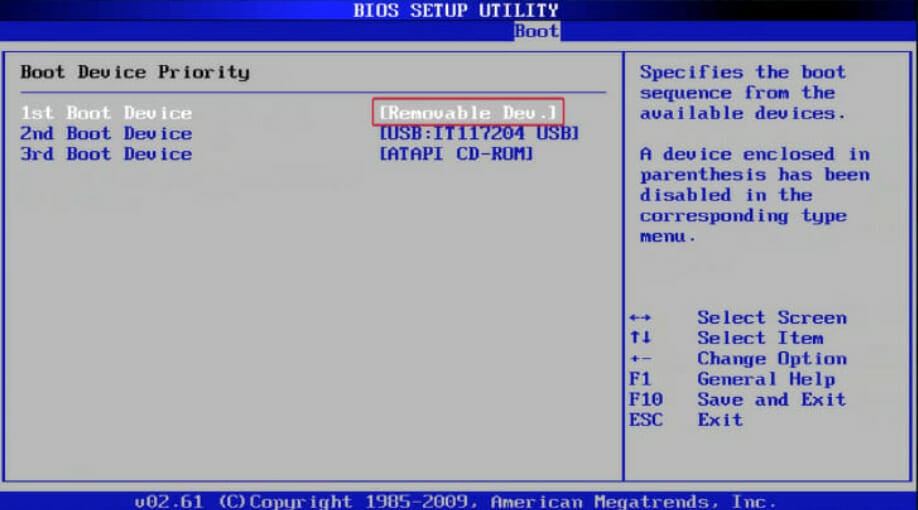
3. Configuration du fichier de réponse
1. Comprendre la structure du fichier de réponse Windows
Un fichier de réponse est un fichier texte qui contient des réponses aux questions posées par l’installation de Windows pendant une installation manuelle de Windows.
Ces questions incluent où Windows doit être installé, quels composants doivent être installés sur l’ordinateur et si des pilotes spécifiques doivent être inclus avec ces composants lors de l’installation. En savoir plus sur ce sujet
- Microsoft remplace JScript par JScript9Legacy pour une meilleure sécurité dans Windows 11
- La version 27898 de Windows 11 ajoute de petites icônes de barre des tâches, une récupération rapide, un partage plus intelligent
- Le bug de la version 27898 de Windows 11 ramène le son de démarrage classique de Vista, encore une fois
- La version 22631.5696 de Windows 11 est déployée sur le canal Beta avec des corrections importantes
2. Génération d’un fichier Unattend en utilisant les outils ADK
- Accédez à votre navigateur et téléchargez le Kit d’évaluation et de déploiement de Windows.
-
Lancez le fichier d’installation et cliquez sur Exécuter.
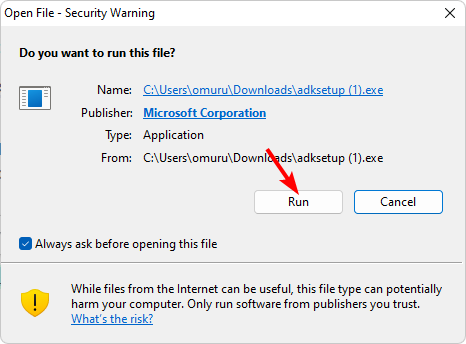
-
Choisissez un emplacement d’installation en cliquant sur Parcourir, puis cliquez sur Suivant.
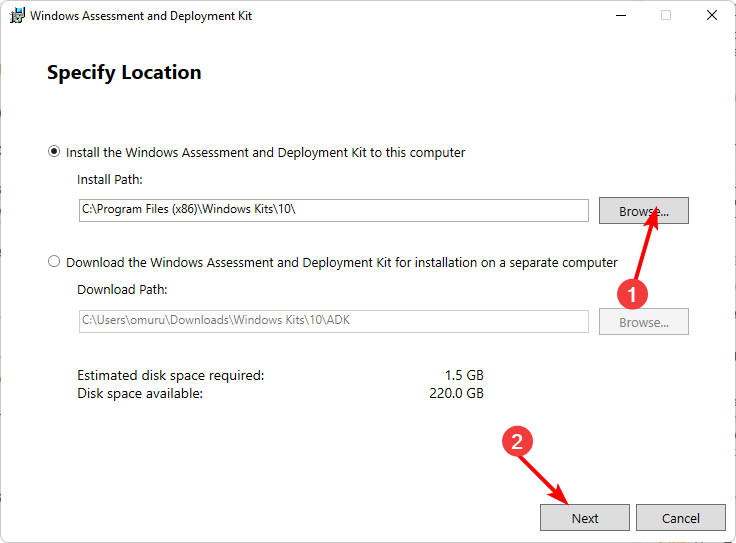
-
Cliquez sur Suivant et acceptez les termes et conditions, puis cliquez sur Suivant.
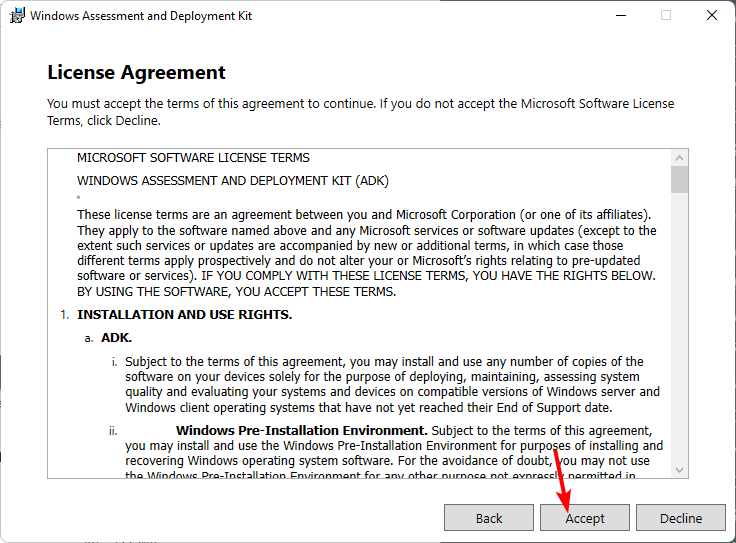
-
Cochez la case Outils de déploiement, puis cliquez sur Installer.
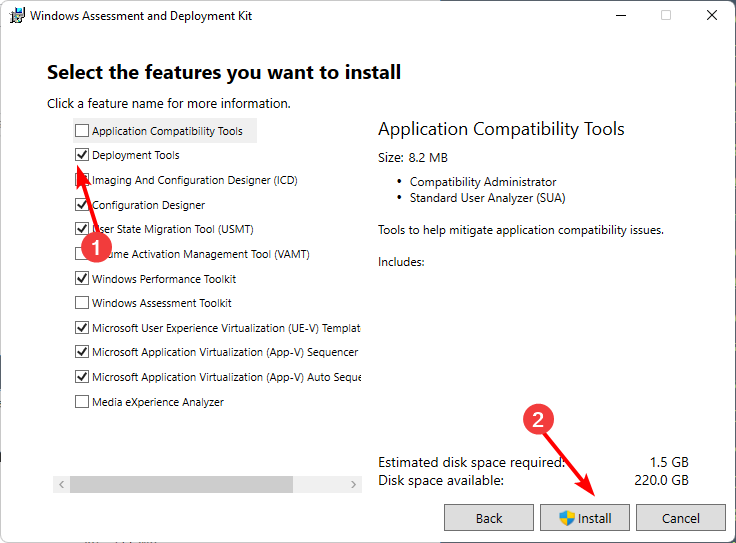
- Cliquez sur votre icône Recherche et ouvrez Image système Windows.
- Sélectionnez Fichier>Image système.
- Dans Sélectionner une image Windows, choisissez le fichier ISO que vous avez téléchargé à l’étape 2 lorsque vous avez créé une clé USB bootable.
-
Sélectionnez votre version de Windows et cliquez sur OK.
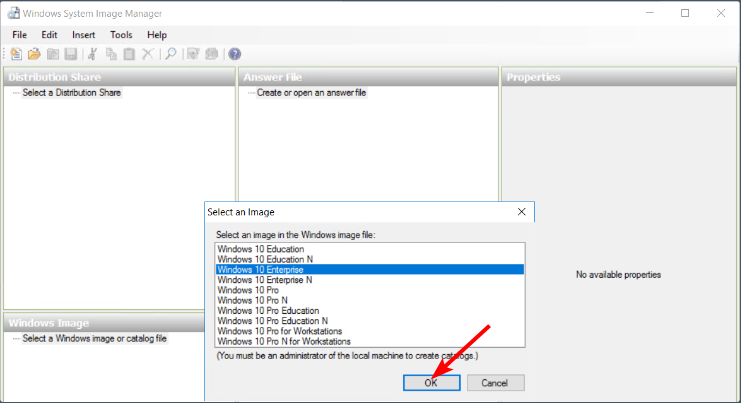
-
Ensuite, cliquez sur Créer ou ouvrir un fichier de réponse > Nouveau fichier de réponse.
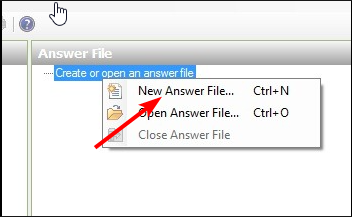
- Développez Composants. Cela affichera les différentes étapes de personnalisation, que vous pouvez faire glisser vers le côté droit pour définir le passage de configuration. Vous pouvez consulter davantage sur la manière d’ajuster ces paramètres sur la page officielle de Microsoft.
-
Enfin, une fois que vous avez ajouté tous les composants, cliquez sur Fichier > Enregistrer le fichier de réponse et assurez-vous qu’il est enregistré au format XML sur le lecteur bootable créé à l’étape 2 ci-dessus, puis éjectez-le.
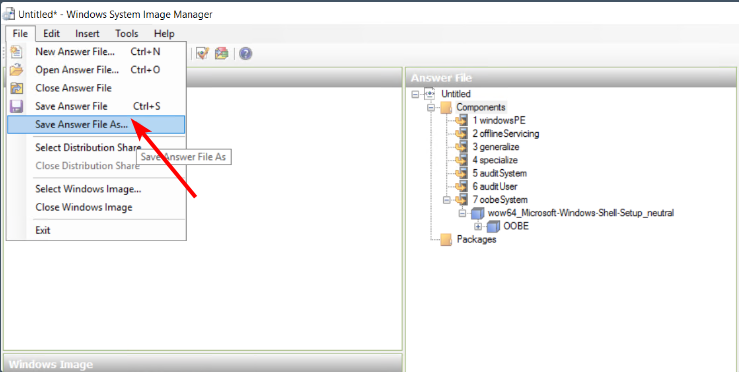
- Éteignez votre PC, insérez le lecteur bootable, et Windows 11 devrait s’installer automatiquement.
Étant donné que cela prend pas mal de temps, nous vous encourageons à opter pour un générateur de fichier de réponse Windows pour accélérer le processus et minimiser les erreurs.
Considérant le temps que Windows 11 prend pour se télécharger, c’est une solution très bienvenue qui ne nécessite pas trop de temps. Et avec l’aide de certains des outils d’automatisation, le temps d’installation devrait être réduit considérablement.
Cela vaut la peine d’essayer cette méthode, surtout si vous avez plusieurs machines que vous souhaitez mettre à niveau vers Windows 11 simultanément.
Avez-vous essayé cette méthode d’installation de Windows 11 ? Sur une échelle de 1 à 10, 1 étant facile et 10 extrêmement difficile, à quel point cela a-t-il été difficile pour vous ? Partagez vos pensées avec nous dans la section des commentaires ci-dessous.